Si los archivos de tu unidad USB han desaparecido y solo quedan accesos directos, ¡no los inicies! En este momento, tu unidad USB ya está infectada. La infección de una unidad USB es un asunto serio, ya que usar una computadora con una unidad USB infectada puede propagar el virus a otros dispositivos de almacenamiento externo, como otras unidades USB o tarjetas de memoria. Esto puede causar pérdidas incalculables.
¿Cómo puedes eliminar el virus de tu unidad USB? Este artículo te presentará seis métodos para escanear y limpiar tu unidad USB, recuperando los archivos perdidos y protegiendo tanto la unidad como la computadora.

¿Qué virus pueden infectar una unidad USB?
Las unidades USB se utilizan para transferir y compartir datos entre diferentes computadoras, lo que las convierte en un objetivo fácil para los virus. Se han convertido en un foco de preocupación para la seguridad informática empresarial. ¿Qué virus son tan potentes que pueden infectar una unidad USB? Cuando los datos en una unidad USB desaparecen, generalmente se deben a dos tipos de virus:
- Virus KAVO
Este es un virus común en unidades USB. Cuando tu unidad USB está infectada con el virus KAVO, al intentar acceder a la unidad (como en las unidades c, d, e), recibirás un mensaje que te solicita «seleccionar el programa para abrir el archivo».
- Virus de acceso directo
Este virus convierte todos los iconos de las carpetas en accesos directos, se ejecuta automáticamente al iniciar y se añade a los elementos de inicio para impedirte acceder al contenido. Se trata de un malware que combina características de gusanos y troyanos. Además de ocultar los datos en la unidad USB, puede infectar el sistema, disminuir su rendimiento y robar tus datos y archivos personales. Además, si tu unidad USB está infectada con el virus de acceso directo, experimentarás síntomas como mensajes de «no se puede detener inmediatamente» al intentar expulsar la unidad y la desaparición de carpetas.
Síntomas de infección por virus en una unidad USB
¿No estás seguro si tu dispositivo ha sido infectado por un virus? A continuación, se presentan algunos signos comunes de infección:
- Los archivos o carpetas originales de la unidad USB (como discos duros o tarjetas de memoria) han cambiado a accesos directos.
- El software antivirus se desactiva o se cierra automáticamente.
- Error en los controladores de red, lo que impide la conexión.
- No puedes configurar «mostrar todos los archivos y carpetas» en las opciones de carpeta. Al seleccionar «mostrar todos los archivos y carpetas» y hacer clic en «Aceptar», la opción regresa automáticamente a «no mostrar archivos y carpetas ocultos».
Los programas antivirus comunes a menudo no eliminan la infección, y debido a la falta de conciencia sobre la seguridad, esto puede llevar a que múltiples dispositivos de almacenamiento se infecten simultáneamente, lo que resulta frustrante. Entonces, ¿cómo eliminar un virus de una unidad USB?
Lo que debes hacer antes de eliminar virus de una unidad USB
Para eliminar completamente el virus de acceso directo, te recomendamos seguir estos pasos para limpiar primero tu computadora de cualquier virus existente:
- Deja de usar la unidad USB, disco duro externo, tarjeta SD o cualquier dispositivo de almacenamiento infectado. Continuar usando un dispositivo infectado solo propagará el virus a más dispositivos, causando más pérdida de archivos.
- Elimina los virus o malware de acceso directo existentes en tu computadora y en la unidad USB.
Métodos para eliminar virus de una unidad USB
Si descubres que tu unidad USB está infectada y no puedes acceder a ella, aquí hay algunos métodos que pueden ayudarte a reparar rápidamente la situación de infección.
Método 1: Ejecutar un escaneo de virus y amenazas
Cuando tu unidad USB está infectada, puedes realizar un escaneo de virus y amenazas a través de la configuración para eliminar el virus. Aquí están los pasos a seguir:
Paso 1: Haz clic en «Configuración de Windows» > «Actualización y seguridad» > «Seguridad de Windows» > «Protección contra virus y amenazas». Haz clic en «Protección contra virus y amenazas» para continuar.
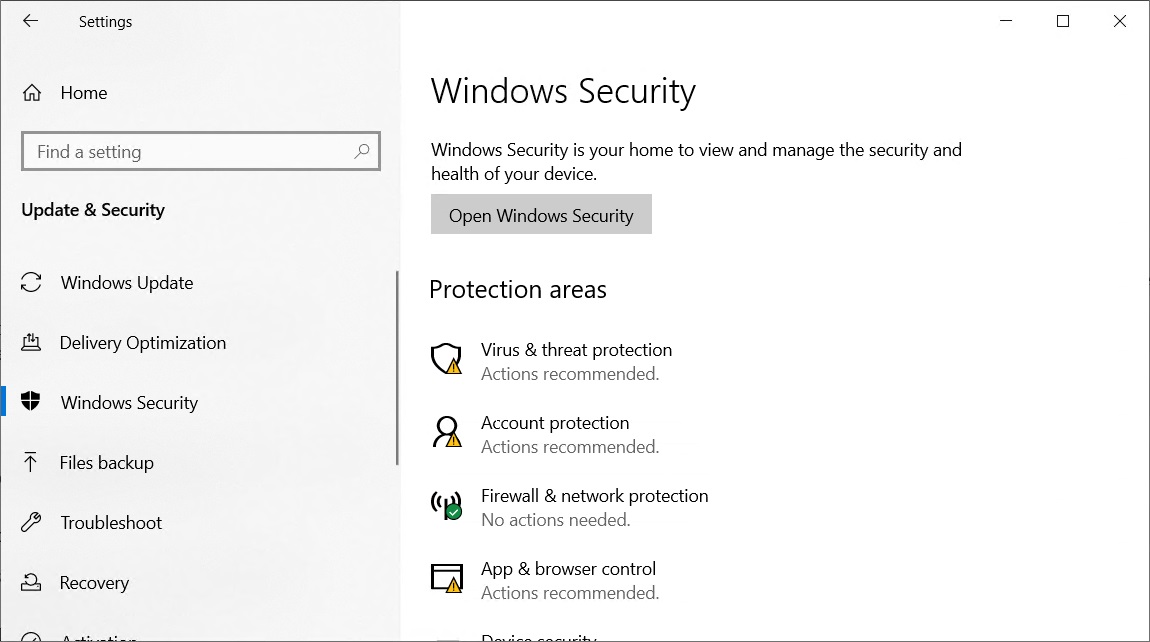
Paso 2: Haz clic en el enlace «Opciones de examen». Si anteriormente seleccionaste escanear dispositivos de almacenamiento externo, puedes hacer clic en «Examen rápido» directamente.
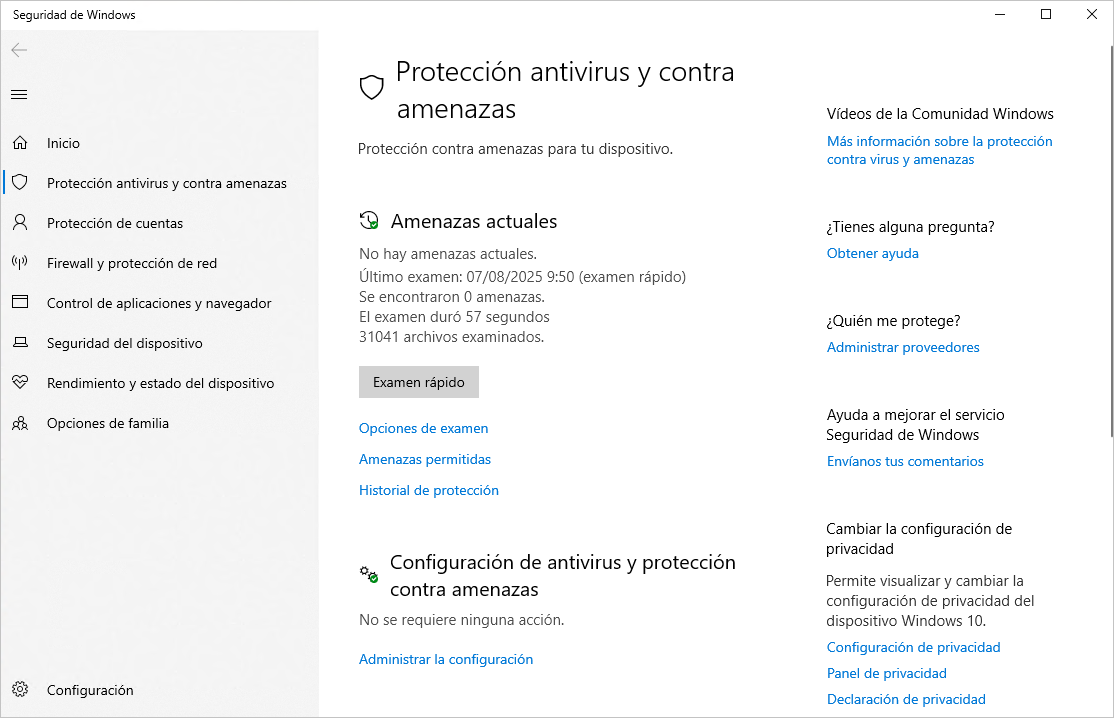
Paso 3: Haz clic en «Examen personalizado». En la ventana emergente, selecciona tu unidad USB y haz clic en «Seleccionar carpeta». La computadora comenzará de inmediato un escaneo rápido de la unidad USB o carpeta seleccionada. Nota: Si eliges «Examen completo», el sistema escaneará todos los discos.
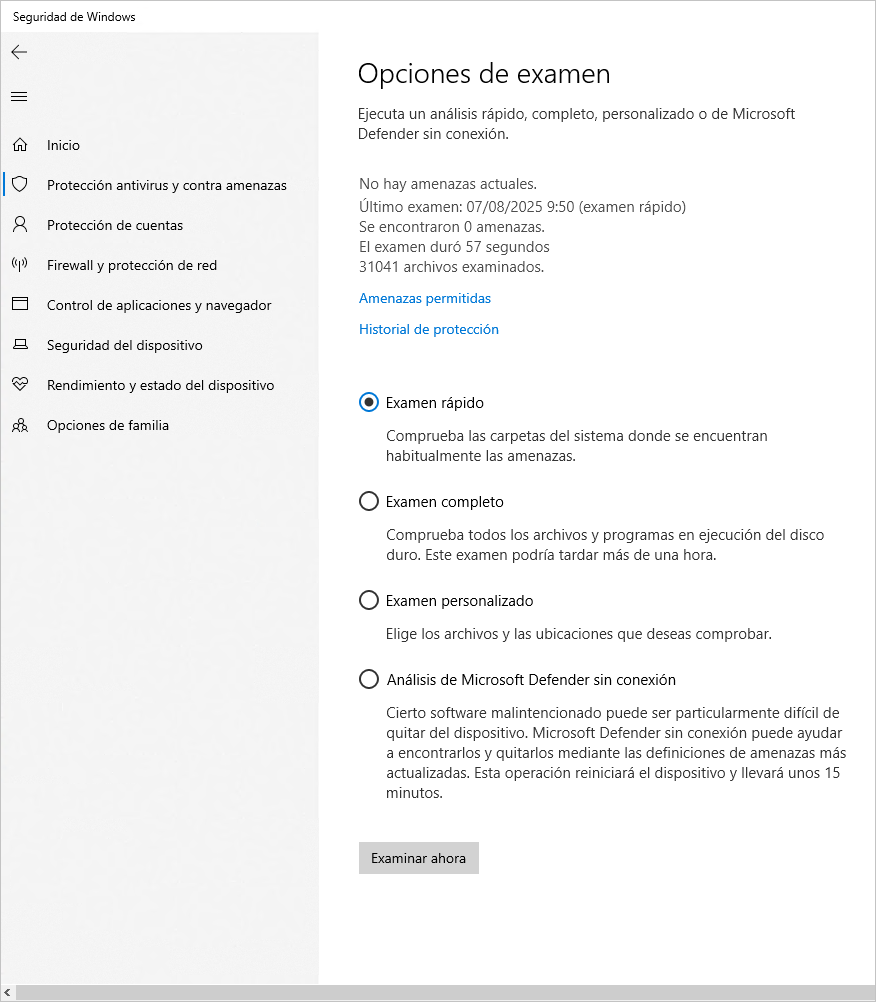
Paso 4: Espera a que finalice el proceso de escaneo y sigue las instrucciones para completar la eliminación del virus en la USB.
Consejo: Si la computadora se reinicia durante el escaneo, busca y abre «Protección contra virus y amenazas», luego selecciona «Opciones de escaneo» > «Registro de protección» para ver todas las amenazas identificadas por la seguridad de Windows.
Método 2: Ejecutar comandos para eliminar amenazas de virus en la unidad USB
Cuando tu unidad USB está infectada con un virus de acceso directo, puedes usar comandos para eliminar el virus. Solo necesitas utilizar esta herramienta incorporada para eliminar el virus de acceso directo:
Paso 1: Presiona Windows + R para abrir el cuadro de diálogo Ejecutar y escribe cmd.
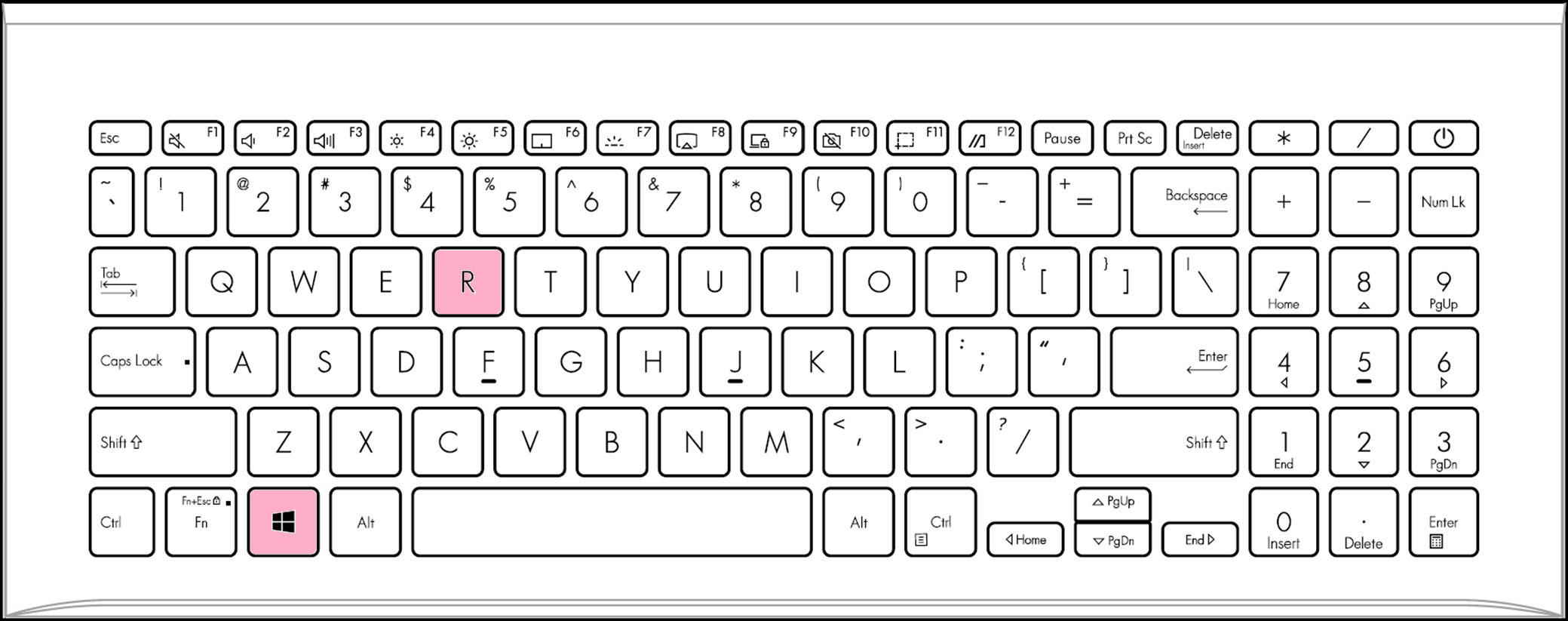
Paso 2: Ingresa la letra de tu unidad USB (por ejemplo, G: o E:) y presiona Enter. Luego, en el símbolo del sistema, escribe ATTRIBUTE -H -R -S AUTORUN.INF y presiona Enter para mostrar los archivos ocultos en el dispositivo debido a la infección.
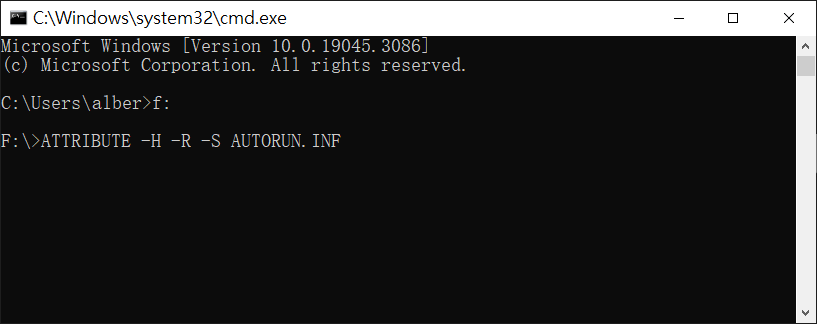
Paso 3:Escribe DEL AUTORUN.INF y presiona Enter para eliminar el virus de acceso directo infectado en la unidad USB.
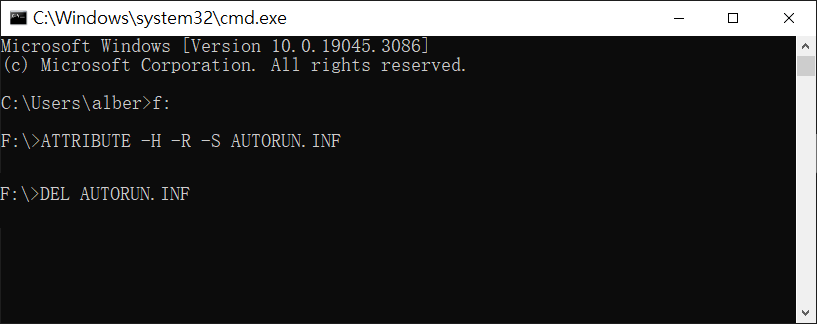
Consejo: Si esto no funciona, podrías estar infectado con otro tipo de virus. Cambia .Inf por otras extensiones de virus sospechosos (por ejemplo, .exe) para eliminarlos:
ATTRIBUTE -H -R -S *.Inf
DEL *.Inf
Además, si encuentras un archivo de virus llamado ntdelect.com en la unidad USB, elimínalo de la misma manera que eliminaste autorun.inf. Asegúrate de no confundirlo: si tu sistema tiene ntdetect.com, ¡no lo elimines! ¡Cuidado! El virus es ntdelect, y el archivo del sistema es ntdetect.
Método 3: Crear un archivo BAT para eliminar el virus de acceso directo
A través de la creación de un archivo BAT, puedes ejecutar directamente este archivo para eliminar el virus de acceso directo existente. Este método es similar al Método 2. Aquí están los pasos:
Paso 1: Conecta tu USB, unidad USB o tarjeta SD a la computadora y crea un nuevo archivo de texto en el escritorio.
Paso 2: Copia y guarda el siguiente código en el archivo de texto:
@echo off del *.lnk attrib -s -r -h G:\*.* /s /d /l @echo complete
Nota: Reemplaza G: con la letra de la unidad actualmente infectada por el virus.
Paso 3: Cambia la extensión del archivo de texto a .bat y guárdalo en el escritorio.
Paso 4: Haz doble clic en el archivo .bat en el escritorio y espera a que el programa se ejecute.
Hasta ahora, deberías haber eliminado con éxito el virus de acceso directo de tu unidad USB, unidad USB o tarjeta SD utilizando CMD.
Método 4: Limpiar la computadora para tratar la infección de la unidad USB
Para reparar una unidad USB infectada, es necesario desconectar la unidad USB antes de proceder a limpiar el virus. A continuación se describen los pasos:
Paso 1: Presiona Windows + R para abrir el cuadro de diálogo Ejecutar, escribe shell:startup y presiona Enter. Esto te permitirá verificar si hay accesos directos «helper» infectados en el directorio de inicio del sistema. Si encuentras alguno, sigue al Paso 2. 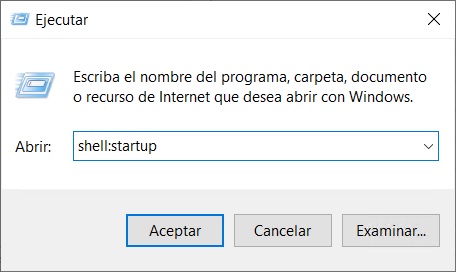
Paso 2: Haz clic derecho en el acceso directo «helper», selecciona «Propiedades» y copia la ubicación en el Explorador de archivos, luego presiona Enter.
Paso 3: Navega a la carpeta «Windows Services» siguiendo el camino que se ha abierto.
Paso 4: Usa el atajo Shift + Delete para eliminar todos los archivos de script VBS contenidos en esa carpeta. Repite este paso para eliminar cada acceso directo «helper» y archivo VBS que encuentres.
Método 5: Eliminar el virus de acceso directo de la unidad USB en el Editor del Registro
Conectar una unidad USB a una computadora pública puede ser una de las formas más fáciles de infectarla, ya que no sabes quién puede haber copiado tu número de serie, convirtiéndolo en software compartido o pirata. Antes de proceder a limpiar el virus de la unidad USB, asegúrate de tener tu número de serie de Windows y de haber hecho una copia de seguridad. Este método implica eliminar completamente las claves sospechosas que podrían estar relacionadas con el virus de acceso directo.
Advertencia: Eliminar incorrectamente claves en el Editor del Registro puede causar errores graves, incluidos problemas con programas o funcionalidades del sistema. ¡Procede con precaución!
Paso 1: Presiona Windows + R, escribe regedit y presiona Enter.
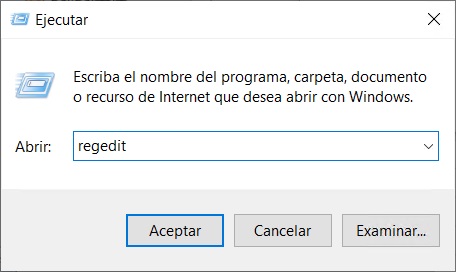
Paso 2: En el Editor del Registro, navega a HKEY_CURRENT_USER > Software > Microsoft > Windows > CurrentVersion > Run.
Paso 3: Busca claves sospechosas, como odwcamszas, WXXKYz, ZGFYszaas o OUzzckky, y elimínalas.
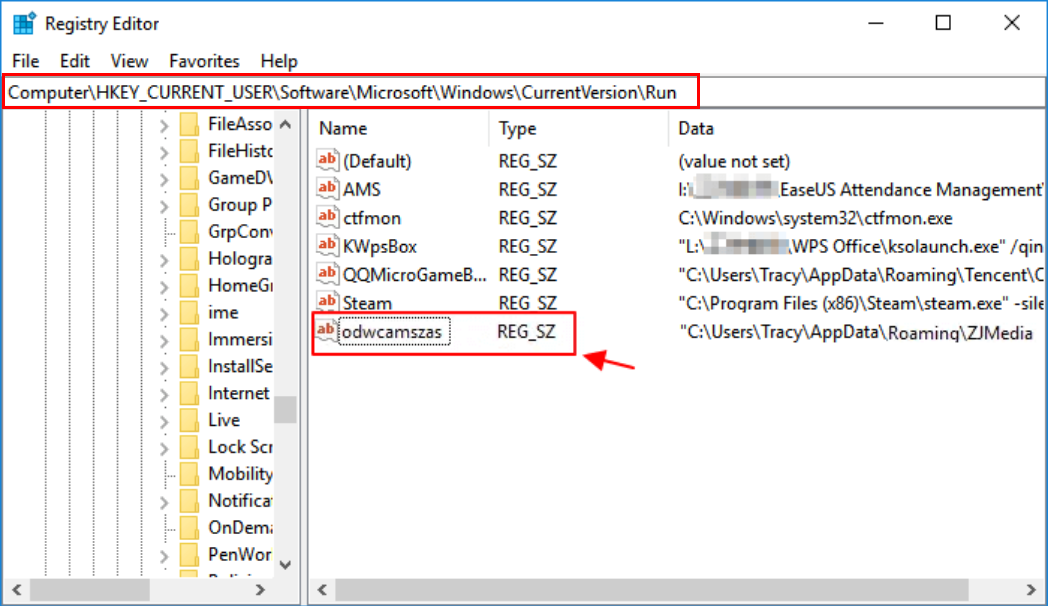
Método 6: Usar software antivirus de terceros — Programas de eliminación de virus de acceso directo
Al buscar herramientas para eliminar virus de acceso directo en línea, encontrarás una gran cantidad de recomendaciones, como Shortcut Virus Remover y USB Virus Remover. Estas herramientas afirman poder ayudarte a eliminar el virus de acceso directo de unidades USB, tarjetas SD u otros dispositivos de almacenamiento. Puedes descargarlas desde sus sitios web oficiales y probarlas. ¡No dudes en compartir tus resultados!
Recuperación de datos después de la infección de la unidad USB
Si tus datos han desaparecido debido a la infección en la unidad USB, puedes usar una herramienta de recuperación de datos profesional como Bitwar Data Recovery para restaurar rápidamente los archivos perdidos.
Lo que Bitwar Data Recovery puede hacer:
- Completa la recuperación de datos de la unidad USB en solo tres pasos, incluso para principiantes.
- Restaura datos importantes perdidos debido a formateo, ataques de virus o eliminación accidental.
- Soporta la recuperación de varios tipos de archivos, como imágenes, videos, GIFs, música, archivos comprimidos y documentos de texto.
- Además de unidades USB, es compatible con tarjetas SD, USB, SSD, cámaras, discos duros externos e internos.
- Ofrece una vista previa gratuita para revisar los datos que deseas recuperar antes de proceder.
Bitwar Data Recovery Oficial: https://www.bitwarsoft.com/es/data-recovery-software
Descarga gratis Bitwar Data Recovery
Paso 1:
Inicia el software Bitwar Data Recovery después de la instalación, conecta la unidad USB a la computadora y selecciona la unidad USB.

Paso 2:
Elige el modo de escaneo y el tipo de archivos que deseas recuperar, luego haz clic en el botón de escaneo.

Paso 3:
Los archivos encontrados se enumerarán uno por uno. Busca los archivos que deseas recuperar y haz clic en ellos para previsualizarlos. Luego, selecciona los archivos que quieres restaurar y presiona «Recuperar» para restaurar los archivos de la unidad USB.

Cómo prevenir la infección de la unidad USB
La prevención es mejor que la cura. Para evitar la pérdida de datos en una unidad USB debido a infecciones, y proteger archivos importantes, debes tomar algunas medidas preventivas. Aquí hay algunos consejos prácticos:
- Usa una unidad USB con protección contra escritura: Esto significa que la unidad USB no puede ser modificada y solo permite la visualización de archivos. Ten en cuenta que no todas las unidades USB tienen un interruptor físico de protección contra escritura.
- Asegúrate de que tu software antivirus y firewall estén actualizados. Limpia regularmente las unidades USB, SD, discos duros externos, PC o laptops de virus.
- Escanea antes de abrir archivos de cualquier dispositivo externo o descargado.
- Haz copias de seguridad regularmente de datos importantes y guárdalas en otro dispositivo de almacenamiento para evitar la pérdida de archivos.
- No navegues en sitios web desconocidos: Como la red, archivos compartidos e incluso otras computadoras son vías para infectar tu unidad USB, evita hacer clic en enlaces aleatorios o descargar archivos de sitios sospechosos.

